La stampa della dichiarazione può essere effettuata da diversi punti dell’applicativo:
•dall’interno della dichiarazione
•dall’elenco delle dichiarazioni
•dalla Home dell’applicativo
Se ci troviamo all’interno della dichiarazione, per stampare la dichiarazione basta cliccare sul pulsante stampa “![]() ”, il sistema apre la finestra di dialogo “Stampa”.
”, il sistema apre la finestra di dialogo “Stampa”.
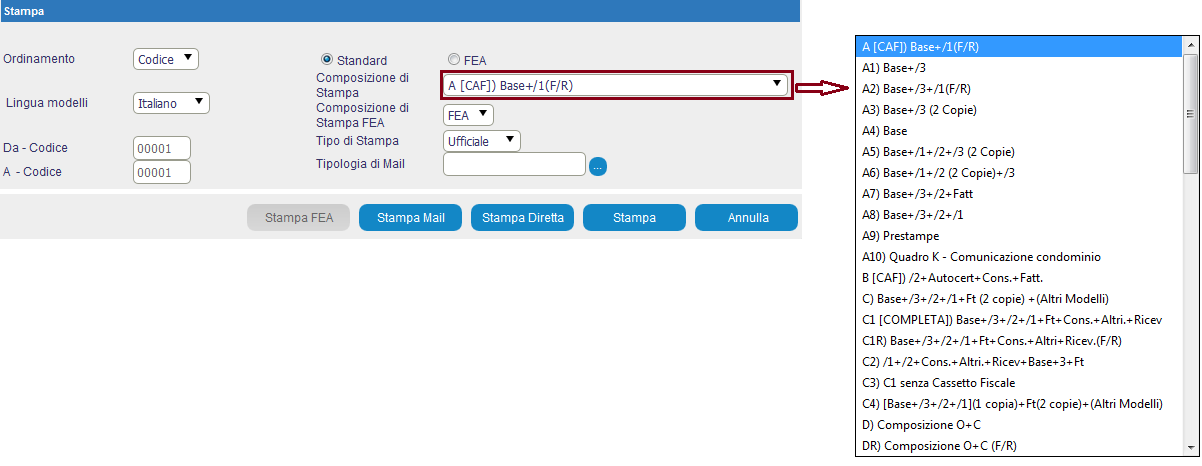
Come si evince dalla figura, è possibile eseguire diverse combinazioni di stampa mediante l’ausilio dei menu a tendina disponibili per ogni campo. Nella maschera di stampa sono presenti anche dei pulsanti che permettono, ad esempio, di eseguire una “Stampa Diretta”, in questo caso è generata la copia cartacea, oppure una stampa su file se utilizzo il pulsante “Stampa”, in questo ultimo caso viene generato un file pdf contenente i dati della dichiarazione.
Le dichiarazioni assumono lo stato di “Stampata” solo se:
1. ha lo stato di “Chiusa”;
2. è stata scelta l’opzione di stampa “Ufficiale”;
Il sistema propone la stampa del modello “Ufficiale”, eventualmente modificabile in stampa di “Controllo”. Scegliendo la modalità di “Controllo” verrà apposta su ciascuna pagina del modello la scritta trasversale di “Stampa di Prova”.
Una volta impostate le selezioni opportune, è necessario premere il pulsante “Conferma”.
La stampa della dichiarazione può essere eseguita direttamente dall’elenco delle dichiarazioni, mediante il pulsante “![]() ”, disponibile in basso a sinistra della maschera, da cui si attiva la maschera per la stampa vista prima.
”, disponibile in basso a sinistra della maschera, da cui si attiva la maschera per la stampa vista prima.
É possibile effettuare selezioni per:
Intervallo: indicare gli estremi di “Da - Codice” e “A - Codice”
Al campo “Ordinamento” viene proposto “Codice”, eventualmente modificabile in “Codice Fiscale” o “Cognome”, ovvero “Sostituto”. Nel caso sia presente “Codice”, i menu a tendina dei campi “Selezione Iniziale” e “Selezione Finale” mostrano le dichiarazioni in ordine crescente di codice progressivo.